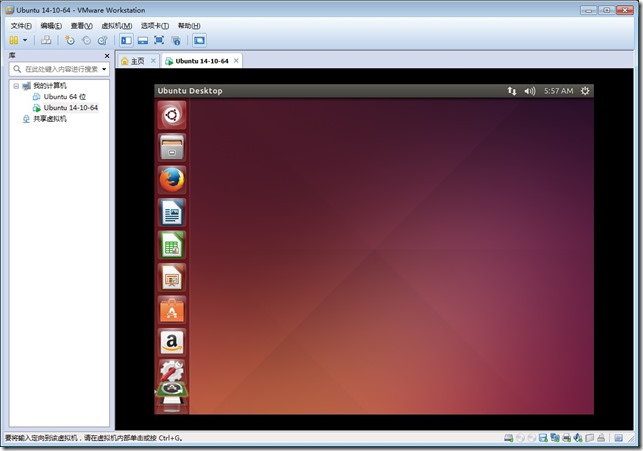由于使用的VMware WorkStation是中文破解版,安装时又是简易安装,因此VMware Tools并没有安装上,导致Ubuntu 14.10在VMware中装上之后,并不能满屏显示,如图1所示。
图1
解决方法如下:
1.关闭Ubuntu 14.10。
2.虚拟机——>设置——>CD/DVD(SATA)——>连接中选择“使用ISO映像文件”,点击后面的浏览按钮,选择VMware软件安装目录下的linux.iso文件,点击OK后退出设置。如图2所示。
图2
3.开启Ubuntu 14.10。进入虚拟机中,选择“Devices”中的“VMware Tools”,选中VMwareTools-9.6.1-1378637.tar.gz文件复制到桌面;通过组合键“Crtl+Alt+t”进入命令行模式,输入“cd /home/zhb/Desktop”,(其中zhb位作者自己的虚拟机的名称,其他同学可根据自己虚拟机的名称,输入),输入“tar xvf VMwareTools-9.6.1-1378637.tar.gz”对文件VMwareTools-9.6.1-1378637.tar.gz进行解压缩;然后得到“vmware-tools-distrib”文件夹,输入“cd vmware-tools-distrib”,进入vmware-tools-distrib目录中,然后输入“sudo ./vmware-install.pl”,一直按回车键确认即可,此时即开始安装Vmware Tools工具。
4.关闭Ubuntu 14.10,然后再开启,启动完全后,Ubuntu 14.10即可在VMware中满屏显示,如图3所示。
图3